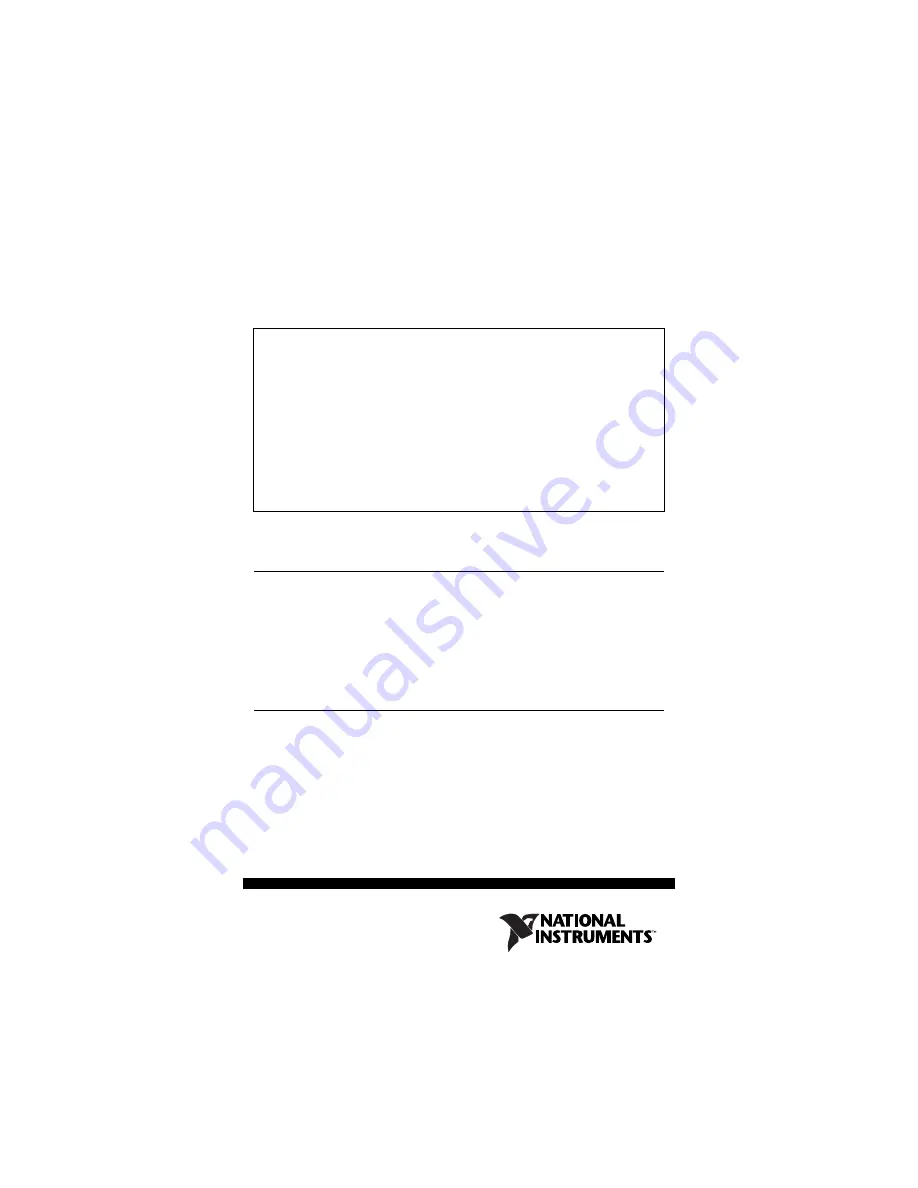
DAQ GETTING STARTED
Read Me First:
NI-DAQmx and DAQ Device Installation Guide
Install your software before installing new hardware.
Install Application Software
Install NI application software, such as NI LabVIEW, or another application
development environment (ADE), such as ANSI C or Visual Basic .NET.
Refer to the
NI-DAQmx Readme
on the software media for supported
application software and ADE versions.
Back up any applications before upgrading software or modifying the
application.
Install NI-DAQmx
Install NI-DAQmx driver software
before
installing new hardware devices so
Windows can detect them.
1. Insert the software media. If the NI-DAQmx installer does not open
automatically, select
Start»Run
. Enter
x
:\autorun.exe
, where
x
is
the drive letter. Complete the instructions.
2. Register your NI hardware online at
ni.com/register
when
prompted.
This document contains instructions in English, French, German, Japanese, Korean,
and Simplified Chinese.
Ce document contient des instructions en anglais, français, allemand, japonais,
coréen et chinois simplifié.
Dieses Dokument enthält Anweisungen in Englisch, Französisch, Deutsch,
Japanisch, Koreanisch und vereinfachtem Chinesisch.
™
̭͈Ρ΅νιϋΠ͉ȂםࢊȂέρϋΑࢊȂΡͼΜࢊȂུࢊȂ܀࣭ࢊȂ۰ఘಎ࣭ࢊ́
ܱ̯̞̳ͦ̀͘ȃ
㢨
ⱬ㉐⏈
㜵㛨
,
䘸⣅㏘㛨
,
⓹㢰㛨
,
㢰⸬㛨
,
䚐ạ㛨
,
㩅ạ㛨
(
ᴸ㷨
)
⦐
㉘
⮹╌㛨
㢼㏩⏼␘
.
ᴀ᭛ḷࣙ㣅䇁ǃ⊩䇁ǃᖋ䇁ǃ᮹䇁ǃ䶽䇁ㅔԧЁ᭛ⱘ䇈ᯢֵᙃDŽ


































